YouTube est l'une des plates-formes les plus populaires et incontestablement la plate-forme vidéo la plus populaire, mais vous savez déjà tout cela. Et vous savez également qu'il existe de nombreuses autres fonctionnalités utiles, telles que les abonnements et l'historique des vidéos regardées, qui peuvent être utilisées lorsque vous vous êtes connecté à YouTube. Mais pour ce faire, vous avez besoin d'un compte Gmail, non? Eh bien pas vraiment. Vous pouvez créer un compte YouTube sans jamais avoir besoin d'un compte Gmail. Cela peut être utile, en particulier lorsque vous vous inquiétez des problèmes de confidentialité lors de l'utilisation des produits Google. Vous pouvez également créer plusieurs comptes YouTube sans créer un nombre correspondant de comptes Gmail. Alors sans plus tarder, voici comment créer un compte YouTube sans Gmail:
Créer un compte YouTube sans Gmail
Cette méthode vous permet d'utiliser YouTube et toutes ses fonctionnalités sans avoir besoin d'utiliser un autre produit Google. Vous pouvez utiliser n'importe quelle autre adresse e-mail - professionnelle ou personnelle - pour cette méthode. Voici les étapes pour cela:
- Tout d'abord, assurez-vous que vous n'êtes pas connecté à un compte Google n'importe où ailleurs sur le même navigateur. Puis aller sur YouTube et cliquez sur «Connexion» en haut à droite de sa page d'accueil.
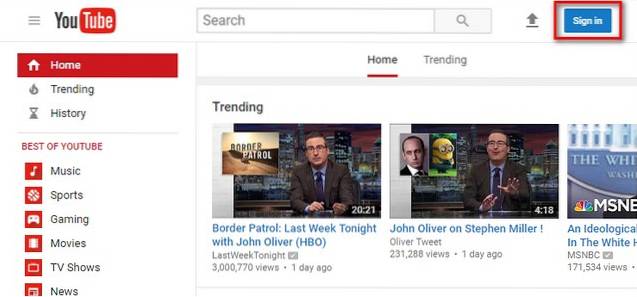
- Cela vous mènera à la page de connexion. Ici, cliquez sur "Plus d'options".
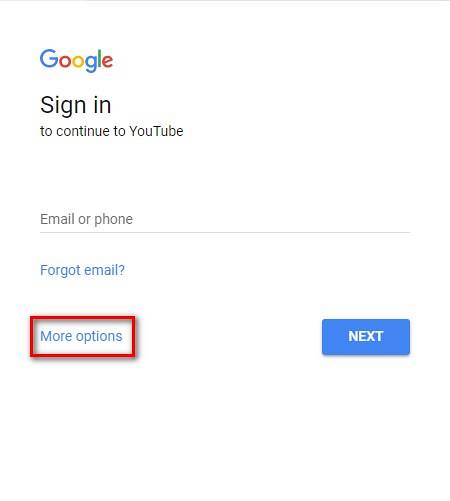
- Vous verrez maintenant deux options. Cliquez sur celui qui dit "Créer un compte".
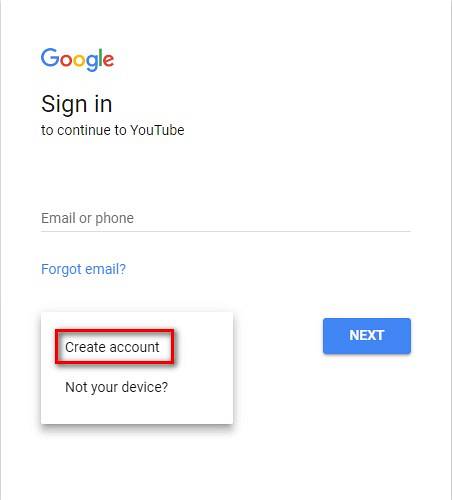
- Vous allez maintenant arriver sur la page "Créer votre compte Google". Le formulaire que vous voyez sur cette page sera différent de celui que vous voyez lorsque vous créez un nouveau compte Gmail. La différence - sous "votre adresse e-mail", vous verrez un lien indiquant "Je voudrais une nouvelle adresse Gmail". Cliquer dessus vous amènera à la page habituelle et le texte deviendra "Je préfère utiliser mon adresse e-mail actuelle". Remplissez ce formulaire avec l'adresse e-mail que vous souhaitez utiliser pour YouTube, puis cliquez sur «Étape suivante».
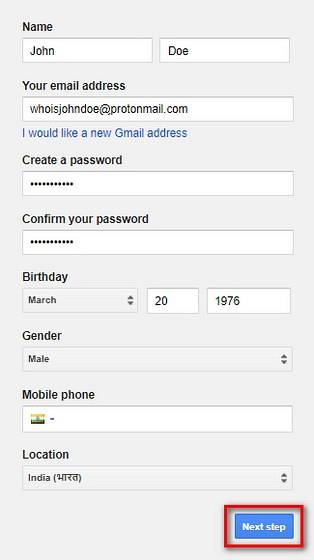
- Sur le "Confidentialité et conditions" surgir, cliquez sur «J'accepte». Vous devrez faire défiler vers le bas de cette fenêtre contextuelle pour pouvoir voir ce bouton.
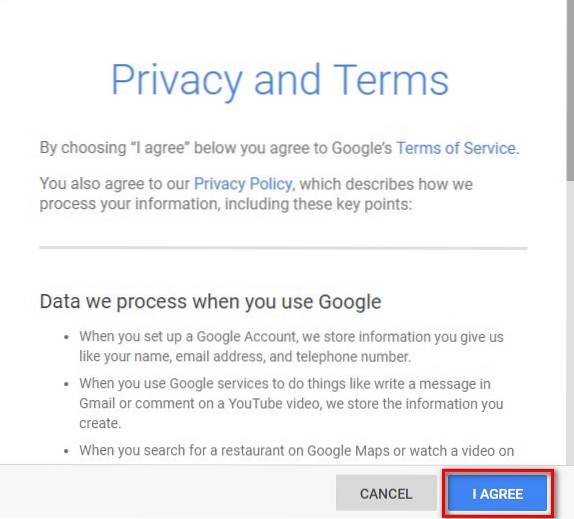
- Vous avez maintenant reçu un e-mail de vérification de Google sur l'adresse e-mail que vous avez utilisée pour vous inscrire. Ouvrez cet e-mail et cliquez sur le lien donné.
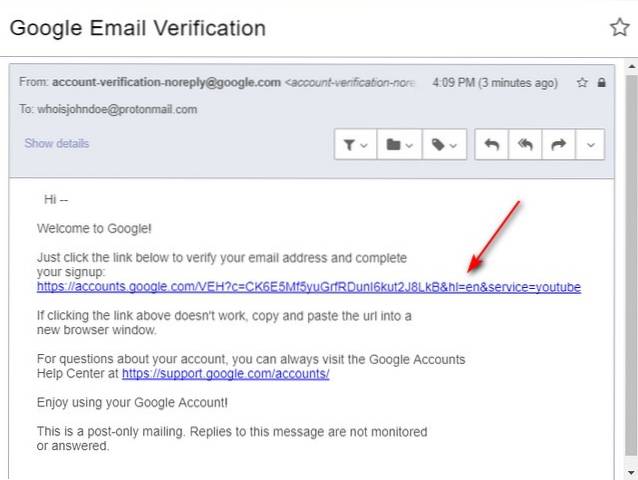
- Cliquer sur cet e-mail ouvrira un nouvel onglet qui a un bouton appelé «Continuer sur YouTube». Clique dessus.
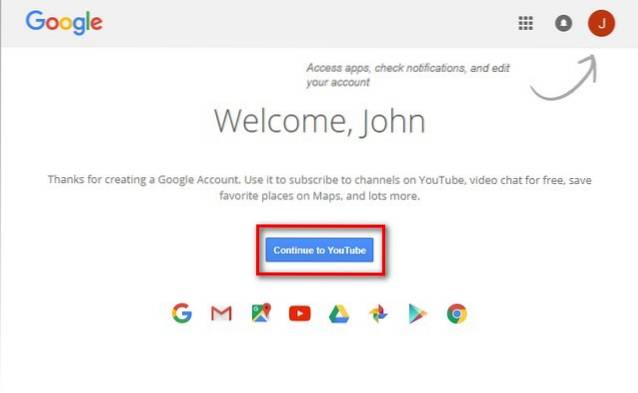
- Vous serez maintenant redirigé vers YouTube connecté avec votre adresse e-mail qui n'est pas une adresse Gmail.
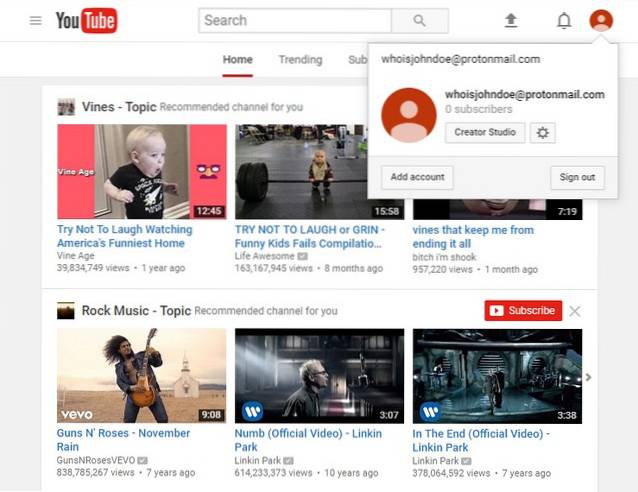
Vous pouvez utiliser cette méthode pour créer autant de comptes YouTube que vous le souhaitez, sans jamais avoir besoin d'un seul compte Gmail.
VOIR AUSSI: Comment lire des vidéos YouTube avec l'écran éteint
Créez un compte YouTube sans Gmail avec facilité
Maintenant que vous savez créer des comptes YouTube sans Gmail, vous pouvez utiliser n'importe quelle autre adresse e-mail pour accéder à toutes les fonctionnalités de YouTube. Bien qu'il puisse y avoir d'autres façons de faire la même tâche, c'est l'une des plus simples et des plus fiables que vous puissiez utiliser. Quoi qu'il en soit, si vous connaissez un autre moyen, j'aimerais avoir de vos nouvelles dans la section commentaires ci-dessous.
 Gadgetshowto
Gadgetshowto


![Année 2011 à travers les yeux de Google [Vidéo]](https://gadgetshowto.com/storage/img/images_1/year-2011-through-the-eyes-of-google-[video].jpg)
![Seth Godin contre Guy Kawasaki [Infographie]](https://gadgetshowto.com/storage/img/images/seth-godin-vs-guy-kawasaki-[infographic].gif)